目前Win11系统是非常火热的系统,很多用户都安装了,麦克风是我们日常听歌和语音的时候经常会用到的功能,不过有Windows11系统用户在电脑中插入耳机之后,却遇到电脑显示未插上的情况,这是怎么回事呢,那么今天在这里小编为大家介绍一下Win11系统麦克风显示未插上的解决方法,希望大家会喜欢。
Win11系统麦克风显示未插上的解决方法:
方法一:
第一步,点击下方开始菜单或者搜索按钮
第二步,在其中搜索并打开“控制面板”
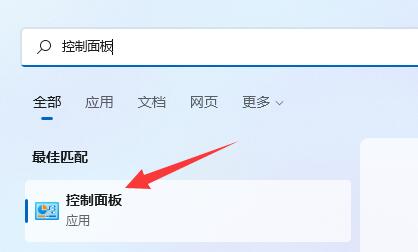
第三步,在控制面板中打开“硬件和声音”
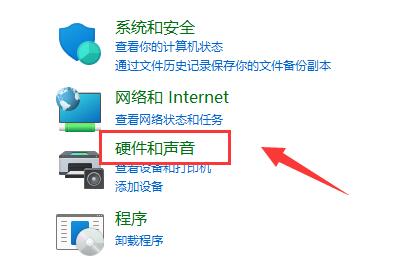
第四步,在其中找到并打开“Realtek高清晰音频管理器”
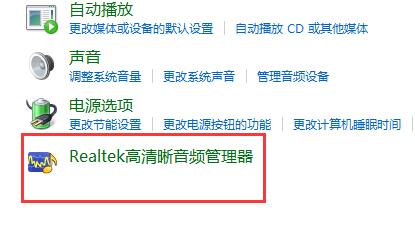
第五步,打开后点击右上角的“设备高级设置”
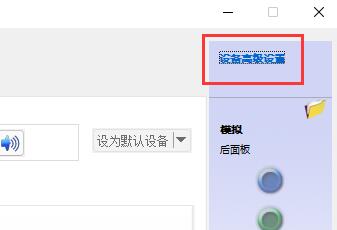
第六步,取消勾选“使前部和后部输出设备同时播放两种不同的音频流”,点击“确定”保存即可。
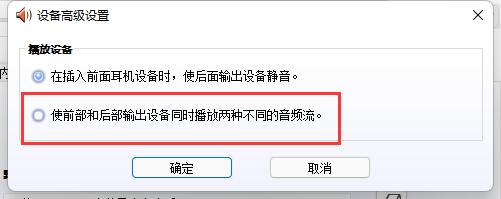
方法二:
1、也有一些情况下是你的麦克风没有连接好。
2、可以尝试重新插拔一下麦克风连接线看看能不能解决。

以上介绍的内容就是关于Win11系统麦克风显示未插上的解决方法,不知道大家学会了没有,如果你也遇到了这样的问题的话可以按照小编的方法自己尝试一下,希望可以帮助大家解决问题,谢谢!!!想要了解更多的Windows11技巧请关注win11系统相关内容。~